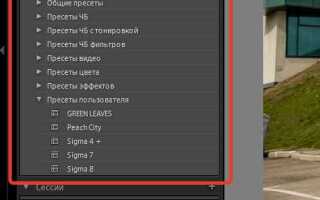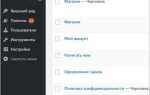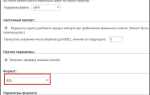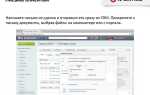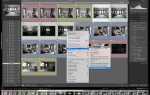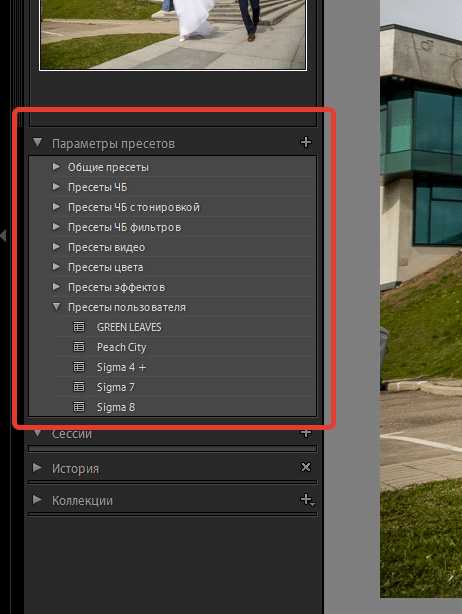
Adobe Lightroom поддерживает множество языков, но по умолчанию он запускается на языке операционной системы. Это может быть неудобно, если вы предпочитаете работать с англоязычным интерфейсом, а система локализована на другой язык. Решение – изменить язык вручную через настройки программы или параметры запуска.
В Lightroom Classic язык можно изменить следующим образом: перейдите в меню Edit → Preferences (на Windows) или Lightroom Classic → Preferences (на macOS), откройте вкладку General и в разделе Language выберите нужный язык из выпадающего списка. После перезапуска программа отобразится на выбранном языке.
Если нужный язык отсутствует в списке, убедитесь, что установлена актуальная версия Lightroom. Языковые пакеты обновляются вместе с основной программой, и иногда нужный язык становится доступным только после обновления.
Для пользователей Lightroom (облачная версия) язык интерфейса напрямую зависит от системных настроек. Измените язык в параметрах вашей операционной системы, затем перезапустите Lightroom. На Windows это делается через Параметры → Время и язык → Язык, на macOS – через Системные настройки → Язык и регион.
Если требуется временно запустить Lightroom на другом языке без изменения системных настроек, можно использовать аргументы запуска. Для Windows создайте ярлык и добавьте к пути —locale=en (или другой код языка). Например: "C:\Program Files\Adobe\Adobe Lightroom Classic\Lightroom.exe" --locale=en.
Проверка текущей версии Adobe Lightroom для определения доступности смены языка
Возможность смены языка интерфейса зависит от версии Adobe Lightroom. В Lightroom Classic язык можно изменить через настройки, тогда как в Lightroom (облачной версии) такая функция ограничена.
Чтобы узнать текущую версию, откройте Lightroom и перейдите в меню «Справка» → «О программе Adobe Lightroom» (на macOS: Lightroom → «О программе»). В появившемся окне будет указана точная версия, например: 13.2 (Release).
Смена языка доступна в Lightroom Classic начиная с версии 5.0. В более ранних выпусках выбор языка возможен только при установке, и переключение в приложении отсутствует. В облачной версии Lightroom смена языка жёстко связана с языком операционной системы, и отдельной настройки в интерфейсе не предусмотрено.
Если вы используете Creative Cloud, откройте приложение Creative Cloud Desktop, кликните на иконку профиля, выберите «Настройки» → «Приложения» и проверьте язык установки. Это повлияет на язык при следующей установке Lightroom.
Для смены языка потребуется соответствующая локализованная версия. Если язык не отображается в списке доступных, необходимо изменить регион в настройках Adobe ID на сайте adobe.com и перезапустить Creative Cloud.
Открытие системных настроек приложения через Creative Cloud
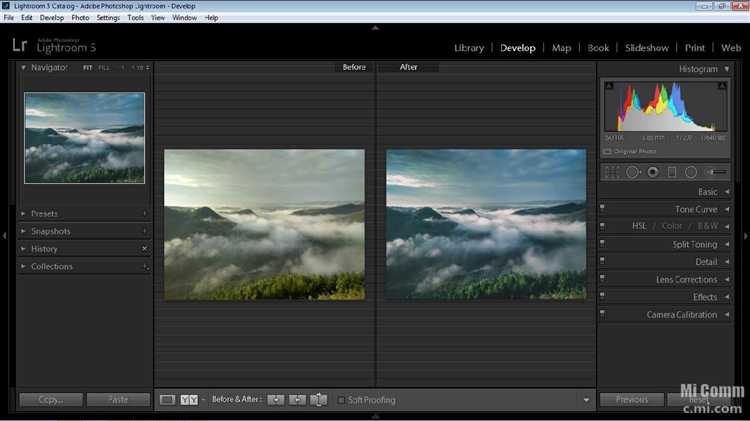
Откройте десктопное приложение Adobe Creative Cloud. В верхней части интерфейса нажмите на иконку профиля и выберите пункт «Настройки» (Preferences).
Перейдите во вкладку «Приложения» (Apps). Здесь отображается список установленных программ и глобальные параметры установки.
Найдите раздел «Язык приложений» (App Language). Выпадающее меню позволяет выбрать нужный язык интерфейса, включая русский, английский и другие доступные варианты.
После выбора языка закройте окно настроек. Чтобы изменения вступили в силу, требуется переустановить нужное приложение. Найдите Adobe Lightroom в списке установленных программ, нажмите на три точки рядом с кнопкой «Открыть» и выберите «Удалить».
После удаления снова нажмите «Установить». Программа будет загружена с новым языком интерфейса, соответствующим выбранному в настройках Creative Cloud.
Изменение языка интерфейса в настройках Creative Cloud
Откройте приложение Adobe Creative Cloud. В правом верхнем углу нажмите на иконку профиля и выберите «Настройки». Перейдите в раздел «Приложения».
В блоке «Язык установки» выберите нужный язык из выпадающего списка. После этого перезапустите Creative Cloud.
Чтобы изменения вступили в силу для Lightroom, необходимо удалить текущую версию приложения и заново установить его через Creative Cloud. Новый язык интерфейса будет применён только после повторной установки.
Если нужного языка нет в списке, проверьте наличие обновлений Creative Cloud и убедитесь, что региональные настройки операционной системы соответствуют выбранному языку.
Удаление и повторная установка Lightroom для применения нового языка
Если изменение языка через настройки не дало результата, потребуется полное удаление и повторная установка Adobe Lightroom. Этот метод особенно актуален при установке программы через Creative Cloud, где язык интерфейса зависит от системных параметров на момент инсталляции.
Шаг 1: Удаление Lightroom
Откройте приложение Adobe Creative Cloud. Перейдите во вкладку «Приложения», найдите Lightroom, нажмите на значок с тремя точками рядом с ним и выберите «Удалить». При запросе удаления параметров конфигурации подтвердите, чтобы сбросить все настройки, включая язык.
Шаг 2: Изменение языка установки
В том же приложении Creative Cloud нажмите на иконку профиля в правом верхнем углу и выберите «Настройки». В разделе «Приложения» найдите параметр «Язык приложения» и выберите нужный язык, например, Русский. Закройте окно настроек – изменения сохраняются автоматически.
Шаг 3: Повторная установка Lightroom
Вернитесь в раздел «Приложения», найдите Lightroom и нажмите «Установить». Убедитесь, что язык интерфейса выбранный ранее действительно применяется – это будет видно уже на этапе загрузки.
Важно: если после переустановки язык не изменился, проверьте, не установлен ли Lightroom из Microsoft Store. В этом случае язык определяется системными настройками Windows, и потребуется сменить язык операционной системы перед установкой.
Поиск и установка языковых пакетов при отсутствии нужного языка
Если в настройках Adobe Lightroom отсутствует нужный язык, его можно добавить вручную. Для начала убедитесь, что используемая версия Lightroom поддерживает локализацию на нужный язык. Актуальная информация о поддерживаемых языках публикуется на официальном сайте Adobe в разделе System requirements для вашей версии.
Для загрузки языкового пакета потребуется доступ к Adobe Creative Cloud:
1. Откройте приложение Creative Cloud.
2. Перейдите в раздел Preferences → Apps.
3. В блоке App Language выберите нужный язык.
4. После выбора язык будет применён ко всем устанавливаемым приложениям, включая Lightroom. При необходимости переустановите Lightroom, чтобы изменения вступили в силу.
Если нужного языка нет в списке, проверьте наличие локализованной версии на сайте Adobe.com или в региональных дистрибутивах. Иногда языковые пакеты распространяются через официальные форумы Adobe или как часть обновлений. Убедитесь, что Creative Cloud обновлён до последней версии, иначе новые языки могут не отображаться.
На macOS языковые файлы размещаются в каталоге /Applications/Adobe Lightroom/Locales, на Windows – в C:\Program Files\Adobe\Adobe Lightroom\Resources. При наличии стороннего языкового файла поместите его в соответствующую папку, затем в Lightroom выберите язык через меню Edit → Preferences → General, перезапустите программу.
Любые изменения, связанные с языковыми файлами, следует выполнять при закрытом Lightroom. Нарушение структуры может привести к сбоям при запуске. Перед заменой создайте резервную копию каталога Locales.
Сброс настроек приложения при ошибках смены языка
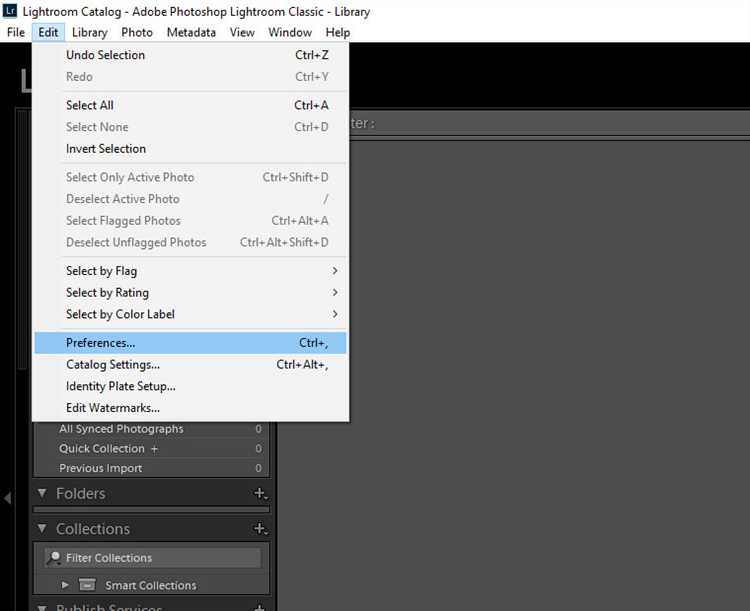
При сбоях в смене языка интерфейса Adobe Lightroom часто помогает сброс настроек приложения до заводских. Это устраняет конфликтные параметры, которые могут блокировать корректное применение выбранного языка.
- Закройте Lightroom полностью, убедитесь, что процесс не висит в диспетчере задач.
- Найдите папку с настройками пользователя:
- Windows:
%APPDATA%\Adobe\Lightroom\Preferences\ - macOS:
~/Library/Application Support/Adobe/Lightroom/Preferences/ - Переименуйте файл
Lightroom Preferences.agprefsвLightroom Preferences.agprefs.bak. Это позволит сохранить резервную копию настроек. - Запустите Lightroom заново. Программа создаст новый файл настроек с дефолтными параметрами.
- Перейдите в меню смены языка и выберите нужный язык. Теперь изменения применятся корректно.
Если сброс настроек не решает проблему, проверьте наличие обновлений Lightroom и обновите программу. Иногда ошибки вызваны багами, исправленными в новых версиях.
Настройка языка каталога и метаданных отдельно от интерфейса
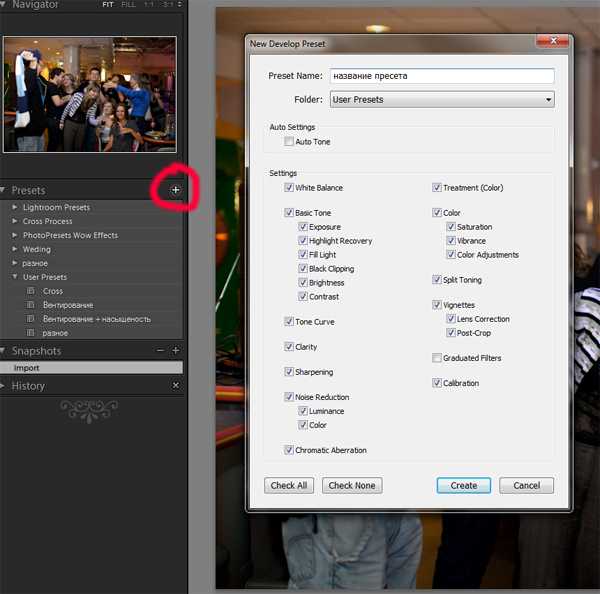
В Adobe Lightroom язык интерфейса и язык, используемый для каталога и метаданных, регулируются независимо. Для корректного отображения и обработки информации важно понимать, как настроить каждый из них.
Язык интерфейса задаётся в настройках программы и влияет только на меню, панели и подсказки. Однако язык метаданных (например, названия, ключевые слова и описание) зависит от локализации каталога и параметров метаданных, которые определяются отдельно.
Для изменения языка метаданных необходимо:
- Открыть меню Редактирование (Windows) или Lightroom (macOS) и перейти в раздел Настройки.
- Выбрать вкладку Метаданные.
- В поле Язык для текстовых полей метаданных указать нужный язык. Это влияет на шрифт и кодировку, что обеспечивает правильное отображение символов при экспорте и импорте.
Каталог Lightroom сохраняет данные в базе, язык которой не зависит от интерфейса, но может влиять на сортировку и поиск. Для смены языка сортировки и фильтрации следует:
- Закрыть Lightroom.
- Скопировать каталог в папку с локализацией, соответствующей нужному языку системы, или изменить региональные настройки ОС, так как Lightroom опирается на них для некоторых операций.
- Перезапустить программу.
Если требуется, чтобы ключевые слова и метаданные были доступны на нескольких языках, рекомендуется использовать пользовательские поля с переводами или хранить данные в формате XMP, поддерживающем мультиязычность.
Возврат к предыдущему языку без потери пользовательских данных
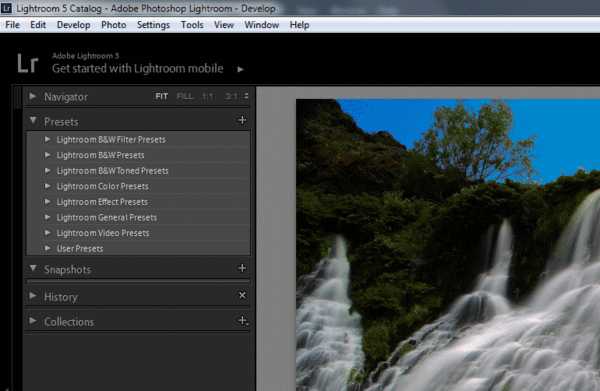
При смене языка интерфейса в Adobe Lightroom настройки и данные пользователя сохраняются в текущем каталоге и профиле программы. Чтобы вернуть предыдущий язык без риска потерять данные, необходимо придерживаться следующих шагов:
- Закройте Lightroom перед изменением языка, чтобы избежать конфликтов с сохранением данных.
- Перейдите в меню Edit (Правка) → Preferences (Настройки) → Interface (Интерфейс).
- В разделе выбора языка выберите нужный язык интерфейса, на который хотите вернуться.
- Нажмите кнопку OK для подтверждения и перезапустите программу.
- После перезапуска Lightroom автоматически загрузит все пользовательские настройки, включая каталоги, пресеты и параметры экспорта.
Дополнительные рекомендации для защиты данных:
- Перед сменой языка сделайте резервную копию каталога Lightroom (.lrcat) и каталога превью (.lrdata).
- Если используются сторонние плагины, убедитесь, что они совместимы с выбранным языком интерфейса.
- Для пользователей с несколькими учетными записями в Lightroom синхронизация через Adobe Creative Cloud гарантирует сохранность профилей при смене языка.
- Избегайте одновременного запуска нескольких версий Lightroom с разными языковыми настройками – это может привести к конфликтам в пользовательских данных.
Таким образом, возвращение к предыдущему языку в Lightroom не влияет на сохранённые проекты и настройки, при условии корректного порядка действий и своевременного создания резервных копий.
Вопрос-ответ:
Как изменить язык интерфейса в Adobe Lightroom на русском?
Для смены языка интерфейса в Adobe Lightroom нужно открыть программу и перейти в меню «Edit» (Правка) — «Preferences» (Настройки). В появившемся окне выберите вкладку «General» (Общие), найдите пункт «Language» (Язык) и выберите русский из списка доступных языков. После этого нужно перезапустить программу, чтобы изменения вступили в силу.
Почему после смены языка интерфейса в Lightroom некоторые элементы остаются на старом языке?
Иногда после переключения языка в Adobe Lightroom часть интерфейса может остаться на прежнем языке. Это связано с тем, что некоторые надстройки или плагины не поддерживают локализацию. Также при работе с определёнными модулями программа может загружать контент, который не переведён на выбранный язык. Рекомендуется убедиться, что Lightroom обновлён до последней версии, а затем перезапустить приложение.
Можно ли сменить язык интерфейса в мобильной версии Lightroom?
В мобильном приложении Lightroom язык интерфейса зависит от системных настроек устройства. Чтобы изменить язык, необходимо изменить язык операционной системы телефона или планшета. После перезапуска приложения оно автоматически адаптируется к новому языку. В самой программе отдельного пункта для выбора языка интерфейса нет.
Как вернуть интерфейс Lightroom на английский, если я случайно выбрал непонятный язык?
Если язык интерфейса Lightroom изменён на незнакомый, можно вернуть английский следующим образом. Откройте меню настроек — это обычно второй пункт в меню «Edit» (в Windows) или в верхнем меню программы на macOS. Затем в настройках найдите вкладку, которая обычно является первой или второй (зависит от версии), и найдите выпадающий список с языками. Выберите English и перезапустите программу. Если сложностей с навигацией, можно временно сменить язык системы на английский — Lightroom часто подстраивается под системные настройки.